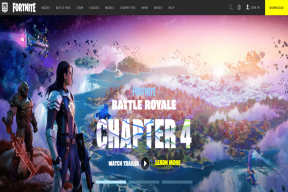Οι κορυφαίες 7 εφαρμογές που πρέπει να έχετε για Samsung Galaxy S20/S20+ και S20 Ultra
Miscellanea / / November 29, 2021
Με τα χρόνια, τα τηλέφωνα έχουν υποστεί τεράστιες αλλαγές. Από μια εποχή που χρειαζόμασταν εφαρμογές τρίτων για να επεξεργαστείτε ένα απλό στιγμιότυπο οθόνης, έχουμε διανύσει πολύ δρόμο. Τώρα, τα περισσότερα προσαρμοσμένα skins Android, όπως το One UI στο Samsung Galaxy S20, έχουν ενσωματωμένες τις περισσότερες επιλογές και δυνατότητες, πράγμα που σημαίνει ότι μπορούμε να παραλείψουμε την εγκατάσταση ορισμένων από τις βασικές εφαρμογές Android.

Ωστόσο, κανένα τηλέφωνο δεν είναι αυτάρκης και χρειάζεται το μερίδιό του σε εφαρμογές τρίτων — είτε πρόκειται για εφαρμογή επεξεργασίας εικόνων που μπορεί να αναλύει εικόνες RAW είτε κάτι τόσο βασικό όσο μια εφαρμογή λήψης σημειώσεων.
Σε αυτήν την ανάρτηση, έχουμε συγκεντρώσει μια λίστα με τις κορυφαίες επτά (7) εφαρμογές που πρέπει να έχετε για το Samsung Galaxy S20 (ή το Galaxy S20 Plus ή το Galaxy S20 Ultra) για να αναβαθμίσουμε ολόκληρη την εμπειρία.
Ας αρχίσουμε.
Επίσης στο Guiding Tech
1. Επεξεργαστείτε αυτά τα ωραία βίντεο: Adobe Premiere Rush
Αν εσύ καταγράψτε πολλά βίντεο στα Galaxy S20, Galaxy S20 Plus και S20 Ultra, το Adobe Premiere Rush είναι μια απαραίτητη εφαρμογή Android για εσάς. Αν και είναι αποκλειστικό για τηλέφωνα Samsung, δεν είναι ψημένο στο λειτουργικό σύστημα. Αντίθετα, θα πρέπει να το κατεβάσετε από το Galaxy App Store.
Σε αντίθεση με τα περισσότερα από τα εφαρμογές επεξεργασίας βίντεο εκεί έξω, παρέχει μια γυαλισμένη διεπαφή και περιλαμβάνει εύχρηστα χαρακτηριστικά, όπως προσαρμόσιμα πρότυπα Motion Graphics, μίξη ήχου, καθαρισμό ήχου με τεχνητή νοημοσύνη, μεταξύ άλλων.


Εκτός από αυτό, θα μπορείτε να περιστρέψετε το βίντεο σύμφωνα με την επιλογή σας. Και ναι, οι ενσωματωμένες μεταβάσεις κάνουν τα βίντεο να φαίνονται ναρκωτικά.
Μπορείτε να μοιραστείτε βίντεο απευθείας στο Instagram, το TikTok και το YouTube.
Κατεβάστε το Adobe Premiere Rush
2. Copy Like a Boss: Universal Copy
Με τα χρόνια, η διαδικασία αντιγραφής και επικόλλησης στα τηλέφωνα έχει γίνει αρκετά απλή. Πατήστε παρατεταμένα το κείμενο που θέλετε να αντιγράψετε και το πρόχειρο θα ζωντανέψει.
Αλλά, δεν μπορείτε να αντιγράψετε όλο το κείμενο που υπάρχει εκεί έξω. Για παράδειγμα, θέλετε να αντιγράψετε κείμενο σε PDF, Λεζάντες Instagram, κείμενο σε εικόνες, μεταξύ άλλων. Και εκεί είναι που εμφανίζεται η εφαρμογή Universal Copy.
Αυτή η εφαρμογή καθιστά δυνατή την αντιγραφή κειμένου από οτιδήποτε - είτε πρόκειται για εικόνα είτε για αρχείο PDF. Και η χρήση της εφαρμογής είναι εύκολη. Απλώς ενεργοποιήστε το και αντιγράψτε τις απαιτούμενες γραμμές. Μετά από αυτό, είναι business as usual.


Το καλύτερο πράγμα για το Universal Copy είναι ότι πρέπει να πατήσετε στην κολλώδη ειδοποίηση για να την ενεργοποιήσετε. Ναι, δεν χρειάζεται να το ψάξετε στο συρτάρι της εφαρμογής. Είναι εκεί έξω ακριβώς στα μέτρα σας.
Κατεβάστε το Universal Copy
3. Kick out the Junk: Files by Google
Το νέο σας Galaxy S20 έχει ήδη γεμίσει με μιμίδια και άλλα άχρηστα μπροστινά; Αν ναι, ήρθε η ώρα να αποκτήσετε την εφαρμογή Files by Google. Αυτή η έξυπνη εφαρμογή όχι μόνο διαχειρίζεται τα αρχεία σας σαν αφεντικό, αλλά λειτουργεί και ως έξυπνο καθαριστικό.
Από ανεπιθύμητα διπλότυπα αρχεία μέχρι μιμίδια και μεγάλα αρχεία, σας επιτρέπει να τα καθαρίσετε όλα με ένα μόνο πάτημα.


Και τυπικό για τις περισσότερες εφαρμογές Google, η διεπαφή της εφαρμογής είναι απλή και χωρίς ακαταστασία. Όλα είναι τακτοποιημένα. Απλά πρέπει να πατήσετε τα σωστά κουμπιά.
Εκτός από αυτό, το Files by Google σάς επιτρέπει επίσης να μοιράζεστε και να λαμβάνετε αρχεία και φωτογραφίες από τους γείτονές σας μέσω Wi-Fi Direct. Έτσι, εάν δεν είστε μεγάλος οπαδός του ενσωματωμένου Quick Share, αυτή είναι η λειτουργία που μπορείτε να χρησιμοποιήσετε. Είναι απλό και γρήγορο.
Λήψη Αρχείων από την Google
Επίσης στο Guiding Tech
4. Διαχείριση των εκκρεμών εργασιών σας: Google Keep
Εάν δεν είστε α μεγάλος θαυμαστής των Samsung Notes Εφαρμογή λόγω της έλλειψης διαισθητικής διεπαφής, ήρθε η ώρα να επιστρέψετε στο Google Keep. Ένα από τα κύρια πλεονεκτήματα αυτής της εφαρμογής είναι ότι είναι διαθέσιμη σε μεγάλες πλατφόρμες και έχει επίσης μια έκδοση web. Αυτό σημαίνει ότι μπορείς συνεχίστε την εργασία σας από την επιφάνεια εργασίας σας. Cool, σωστά;


Εκτός από αυτό, μπορείτε να συνεργαστείτε με τους φίλους και τους συναδέλφους σας μέσω κοινών σημειώσεων. Επιπλέον, η εφαρμογή είναι αρκετά διαισθητική και υποστηρίζει χειρονομίες. Αν αυτό δεν ήταν αρκετό, η δυνατότητα OCR (Optical Character Recognition) του Google Keep είναι πολύ καλή.
Κατεβάστε το Google Keep
5. Paint Pretty Pictures: Snapseed & Lightroom
Το να κάνετε κλικ σε μια φωτογραφία είναι μόνο η μισή δουλειά.

Μια φωτογραφία είναι ημιτελής αν δεν τη γυαλίσετε με κάποιες τροποποιήσεις μετά την παραγωγή. Ενώ η ενσωματωμένη σουίτα επεξεργασίας σάς επιτρέπει να κάνετε τα βασικά πράγματα, όπως να προσαρμόσετε τα επίπεδα φωτεινότητας και κορεσμού, μερικές φορές δεν αρκεί.
Και γι' αυτό χρειάζεστε εφαρμογές επεξεργασίας εικόνας όπως το Snapseed και το Lightroom για να σας σώσουν.
1. Snapseed
Το Snapseed είναι μια από τις καλύτερες εφαρμογές επεξεργασίας φωτογραφιών που κυκλοφορούν. Από επεξεργασία φωτογραφιών RAW (Ρυθμίσεις κάμερας > Αποθήκευση επιλογών > Αποθήκευση αντιγράφων RAW) για επιλεκτικές επεξεργασίες στην προσθήκη HDR, έχει πολλά κόλπα στο μανίκι του.


Λοιπόν, ναι, έχετε πολύπλοκα εργαλεία όπως το HDR scape και το Retrolux rubbing shoulders με κοινά εργαλεία όπως το Perspective και το White Balance.
Και παρόμοια με τις περισσότερες εφαρμογές Google, η εφαρμογή έχει πολλές κρυφές ρυθμίσεις. Επιπλέον, τα έτοιμα φίλτρα είναι το κεράσι από πάνω.
Μάθετε όλα τα σχοινιά σχετικά με τις ρυθμίσεις και τα αρχεία αρχείων αυτής της εφαρμογής και θα ταξινομηθείτε.
Κατεβάστε το Snapseed
2. Adobe Lightroom
Μια άλλη εφαρμογή επεξεργασίας φωτογραφιών που σας επιτρέπει να πειραματιστείτε με εικόνες είναι το Adobe Lightroom.
Εάν δεν έχετε ξαναδουλέψει με αυτό, επιτρέψτε μου να σας πω ότι αυτό σας επιτρέπει να παίξετε με εικόνες RAW. Επιπλέον, υπάρχουν πολλά δροσερά και ισχυρά εργαλεία, όπως μείωση θορύβου με ρυθμιστικά φωτισμού, διορθώσεις φακών βάσει προφίλ, εκτός από τις τυπικές δυνατότητες διόρθωσης χρώματος. Χρειάζεται να αναφέρω ότι είναι ένα βασικό εργαλείο των ειδικών της φωτογραφίας;


Αλλά προτού προχωρήσετε σε αυτό, επιτρέψτε μου να σας πω ότι αυτή η διεπαφή εφαρμογής φαίνεται λίγο περίπλοκη αρχικά. Ωστόσο, έχει ενσωματωμένα πολλά μαθήματα που σας βοηθούν να μάθετε τα πάντα σταδιακά.
Λάβετε υπόψη ότι μπορεί να χρειαστείτε συνδρομή στο Adobe Creative Cloud για να χρησιμοποιήσετε όλες τις δυνατότητες αυτής της εφαρμογής.
Κατεβάστε το Adobe Lightroom
6. Ζωγραφίστε τις φωτογραφίες σας με νέο φως: Pixlr
Η λειτουργία Single-take είναι ένα από τα καλύτερα χαρακτηριστικά κάμερας στο Galaxy S20 και στις παραλλαγές του. Αυτή η έξυπνη λειτουργία σύντομης εγγραφής καταγράφει βίντεο χρησιμοποιώντας όλους τους φακούς της πίσω κάμερας του τηλεφώνου σας και τα χωρίζει σε προσεγμένες φωτογραφίες (και σύντομα βίντεο κλιπ), ιδανικά για κολάζ.
Αν θέλετε μια απλή εφαρμογή επεξεργασίας φωτογραφιών, με πολλές δυνατότητες, το Pixlr είναι η εφαρμογή που πρέπει να αποκτήσετε. Με άφθονα φίλτρα, πινέλα, επικαλύψεις, κάνει την επεξεργασία εικόνων μια βόλτα στο πάρκο.


Το Pixlr περιλαμβάνει επίσης μερικά υπέροχα πρότυπα, καθιστώντας έτσι τις φωτογραφίες σας έτοιμες για τα μέσα κοινωνικής δικτύωσης.
Κατεβάστε το Pixlr
7. Βελτιώστε αυτήν την οθόνη: 4K AMOLED
Αλλάζετε συχνά τα φόντα της αρχικής οθόνης; Σας αρέσει η οθόνη κλειδώματος του τηλεφώνου σας να παρουσιάζει διαφορετικές εικόνες υψηλής ανάλυσης;
Θα ήταν κρίμα αν δεν κάνετε τζαζ στο φόντο και δεν αξιοποιήσετε στο έπακρο την οθόνη. Γι' αυτό θα πρέπει να αποκτήσετε την εφαρμογή ταπετσαρίας 4K AMOLED. Όπως υποδηλώνει το όνομά της, αυτή η εφαρμογή συνδυάζει πολλές δροσερές και όμορφες σκοτεινές εικόνες σε 4K για να κοσμήσουν την αρχική οθόνη και την οθόνη κλειδώματος του τηλεφώνου σας.

Και όπως μπορεί να μαντέψατε, υπάρχουν πολλές εικόνες που απλώνονται σε πολλές κατηγορίες. Pus, για οποιαδήποτε εικόνα, υπάρχουν δύο επιλογές για να διαλέξετε — 1080p ή 4K.
Κατεβάστε το 4K AMOLED
Επίσης στο Guiding Tech
Ανεβάστε την εμπειρία
Αυτές λοιπόν ήταν μερικές από τις καλύτερες εφαρμογές Android που μπορείτε να εγκαταστήσετε στο Samsung Galaxy S20 για να ενισχύσετε την εμπειρία χρήστη. Πέρα από τα παραπάνω, καλό είναι να έχετε έναν κατάλληλο μηχανισμό δημιουργίας αντιγράφων ασφαλείας για την αποθήκευση των φωτογραφιών και των αρχείων σας. Ενώ για τις φωτογραφίες, το Google Photos φαίνεται να είναι η πανταχού παρούσα επιλογή για πολλούς, υπάρχουν πολλές επιλογές για αρχεία και άλλα έγγραφα.
Ποια εφαρμογή χρησιμοποιείτε για να δημιουργήσετε αντίγραφα ασφαλείας των αρχείων σας;
Επόμενο: Είναι το Google Photos η κατάλληλη υπηρεσία για την αποθήκευση των φωτογραφιών σας; Διαβάστε την παρακάτω σύγκριση για να δείτε αν το Dropbox ταιριάζει καλύτερα στις ανάγκες σας.